googleの警告に怯えているスズキ(@acogale)です。
さくらインターネットのレンタルサーバーを使っている人に朗報です。
本日、無料でSSLが使えるサービスが始まりました。
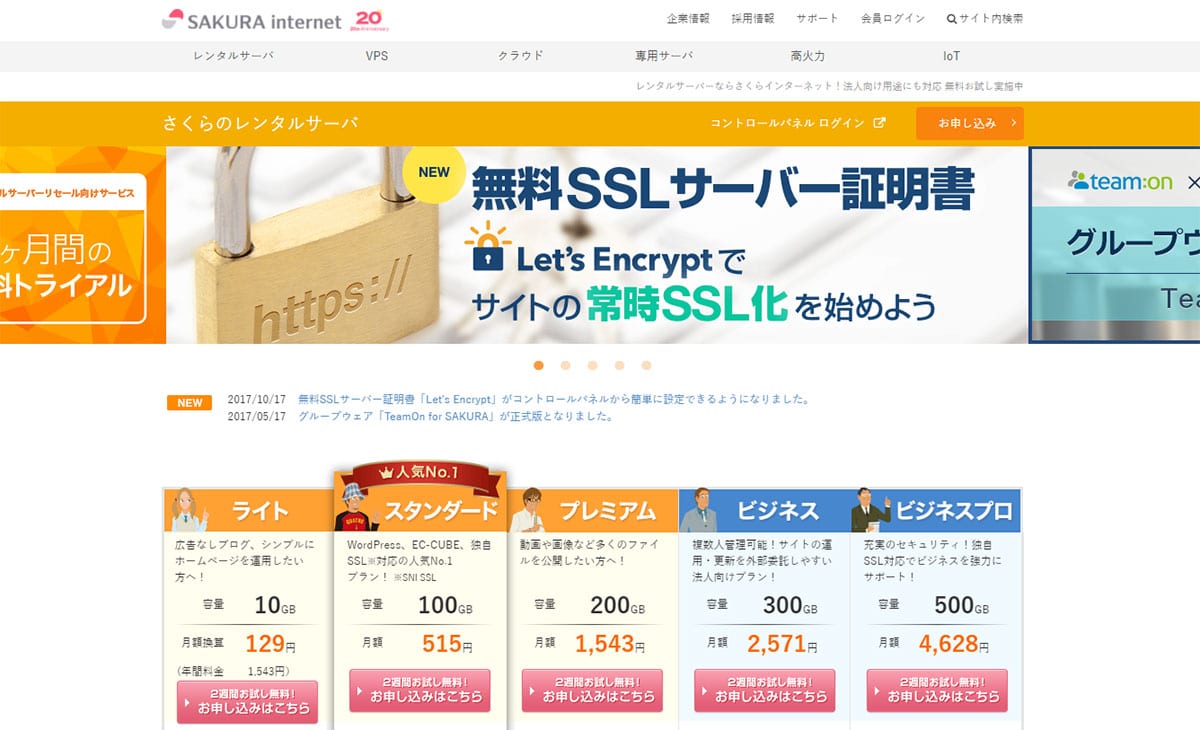
https://www.sakura.ne.jp/
以前から、独自ドメインのSSLは使えたものの、年間1,600円ちょっとの費用がかかる+設定がややこしい。
それが、Let’s Encryptの証明書を使うことで無料でSSL化できるようになったんですね。
Let’s EncryptのSSL化にはメリットがたくさんあるんですが、まずは設定方法から。
目次
さくらのスタンダードプランをSSL化
というわけで、実際にやってみました。
まず、今回の前提条件です。
前提条件
- さくらのレンタルサーバー スタンダードプラン
- ドメイン管理…さくらインターネット
- サブドメイン「ssl.aco-gale.com」の追加済み
これをSSL化してみたいと思います。
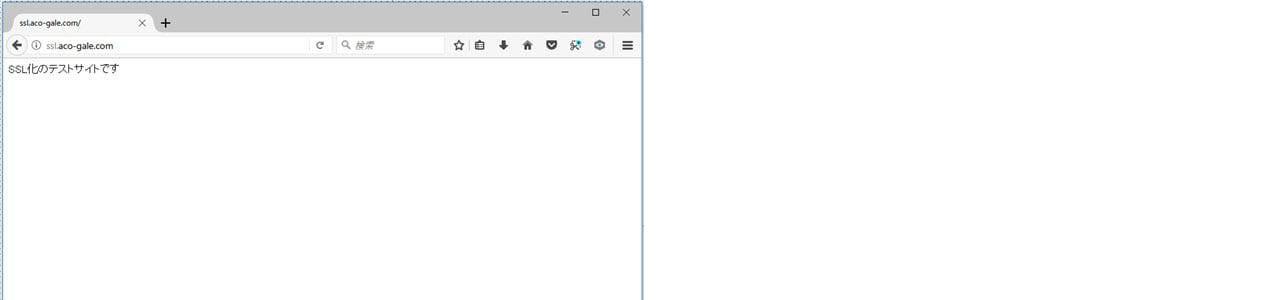
1.コントロールパネルから「ドメイン/SSL設定」
まずは、ドメイン/SSL設定をクリック。
以前は、ドメイン設定というメニューでした。
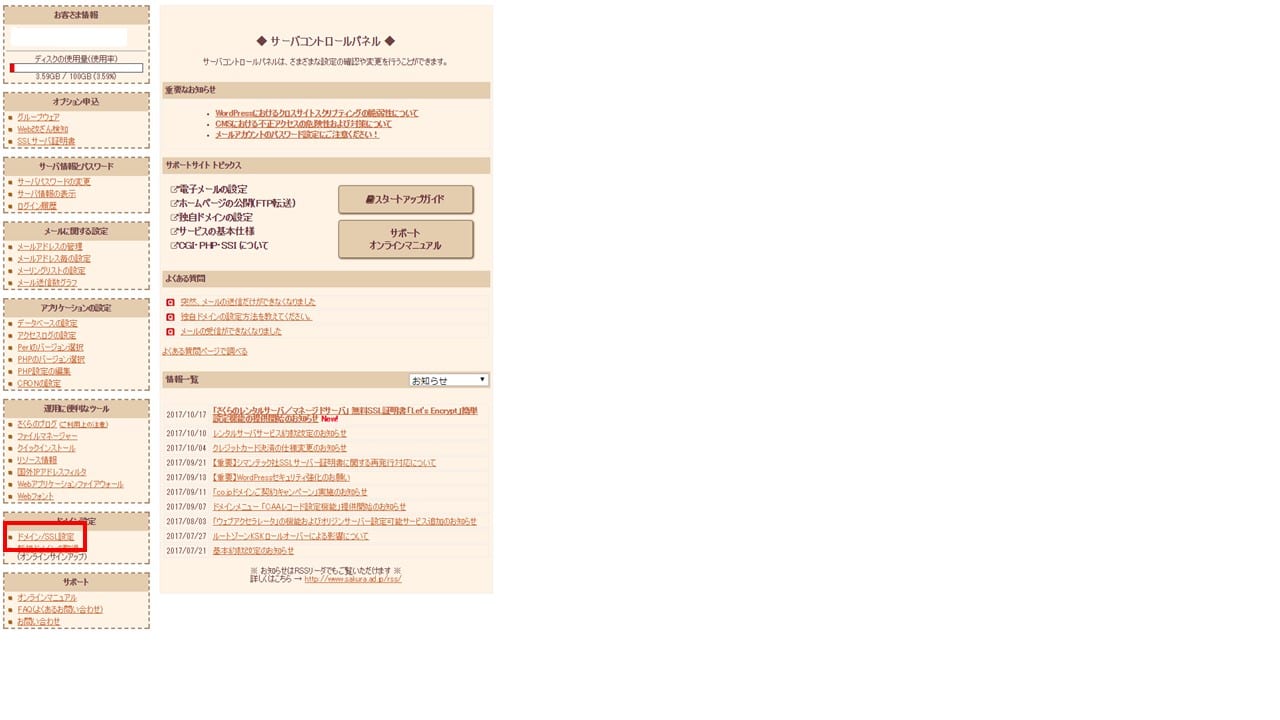
2.SSL化したいドメインの「登録」を押下
サブドメインをいくつか使っている場合は、ずらずらとドメインが並んでいると思います。
その中から、今回SSL化したいドメインの右側にある「登録」をクリック
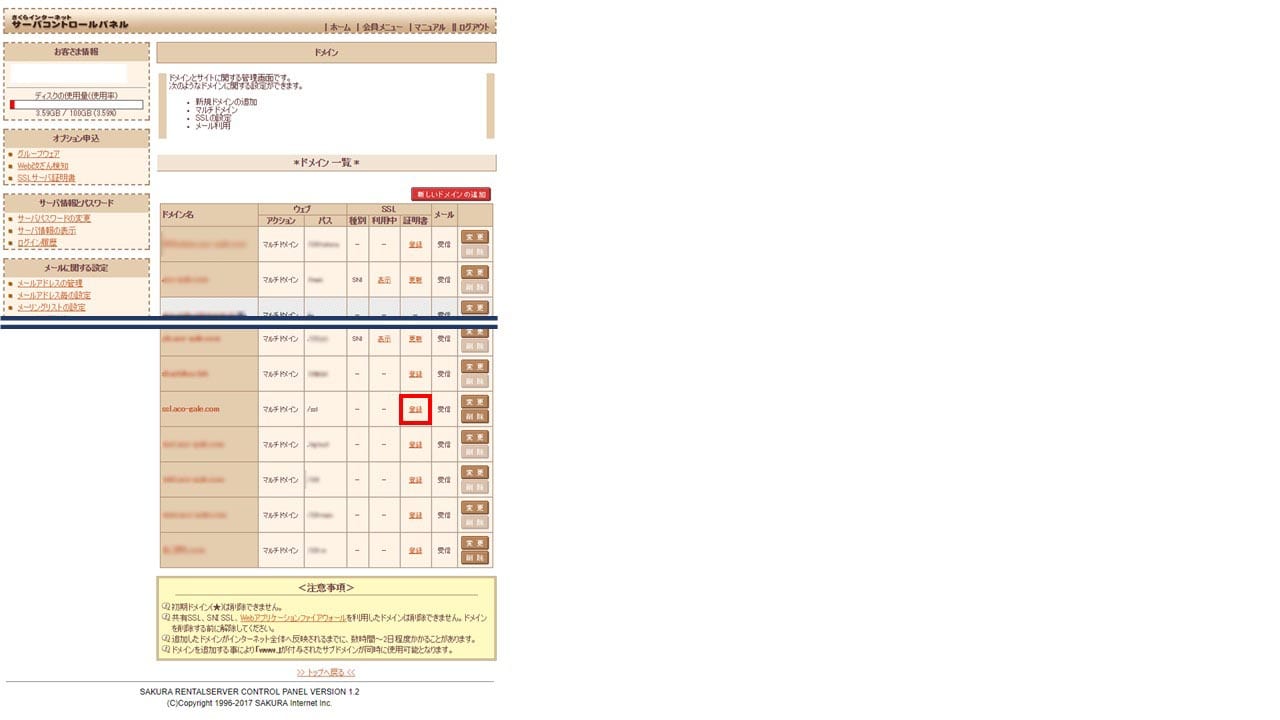
3.無料SSLの設定へ進む
今回は無料SSLを使うので「無料SSLの設定へ進む」をクリック。
専門的な使い方をしないのであれば、無料SSLで充分です。
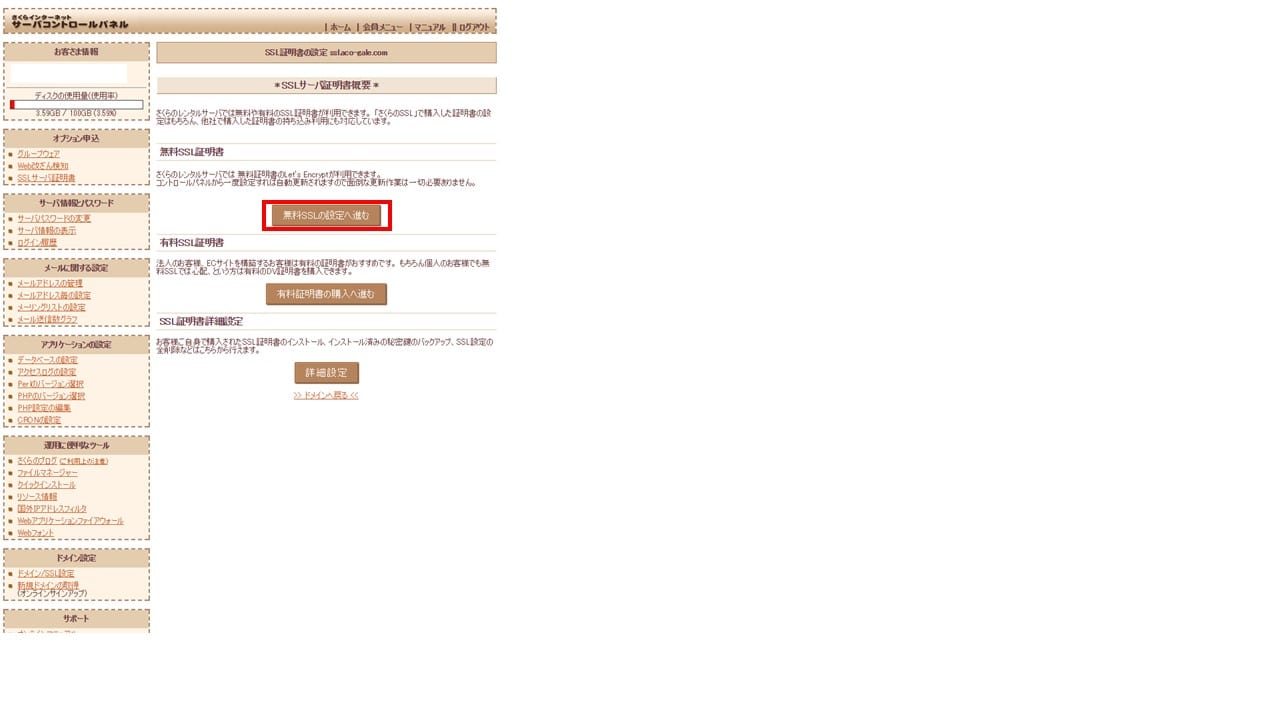
4.無料SSLを設定する
「無料SSLを設定する」をクリックすれば、あとは待つだけです。

5.無事にSSL化
証明書のインストールなどの難しいことは、自動でやってくれるようです。
すごく簡単でしたね。
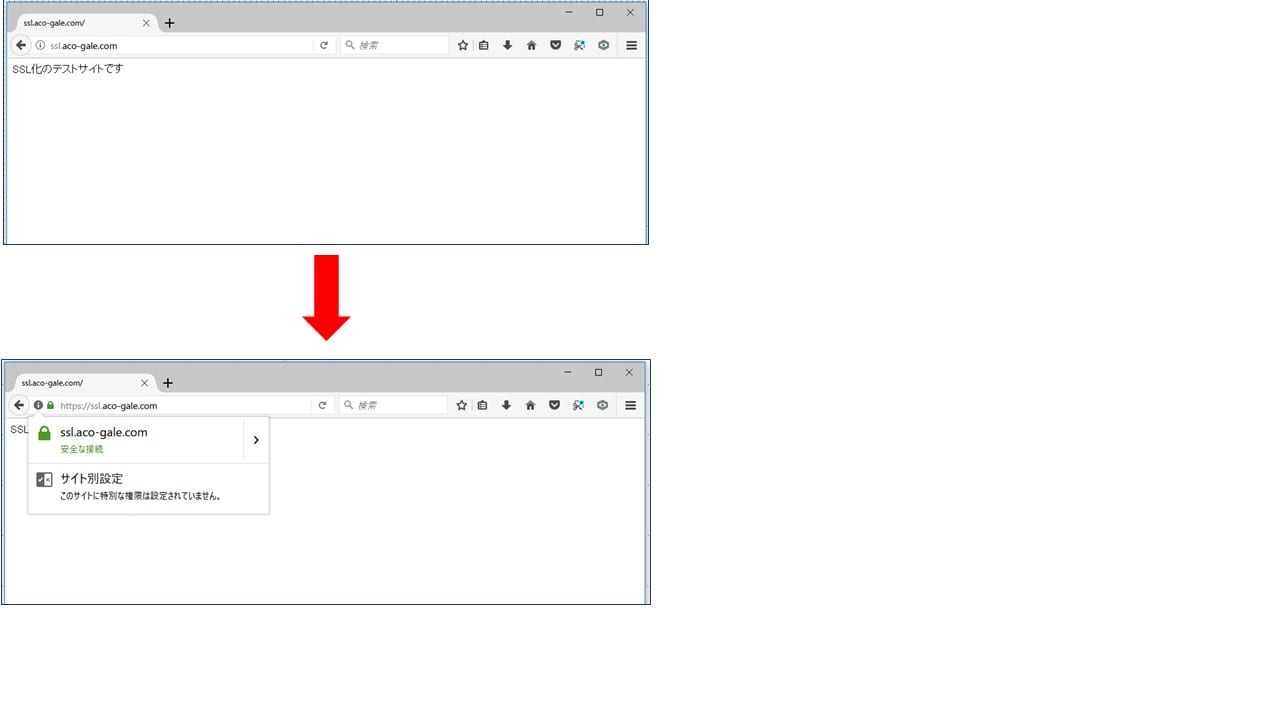
所用時間は、SSL化されるまで含めて50分ほどでした。
無事に https://ssl.aco-gale.com になりましたよ。
SSL化メリット
サイト内検索などの入力フォームがある場合、「サイトが保護されていません」と表示される対象になります。
また、GoogleはSSL化を推進していますので、SEO対策にもなるようです。
今回は無料のSSL証明書でしたが、通常のWEBサイト運用においては全く問題がないと判断しています。
大手企業のブランディングや、特に個人情報を頻繁に取り扱うWEBサイトであれば、もっとグレードの高い証明書を使ったほうが見栄えがいいですね。
SSL証明書のサイトシールを掲載できたり、アドレスバーが緑色になり企業名が表示されるようになります。
ジャパンネット銀行のログイン画面より
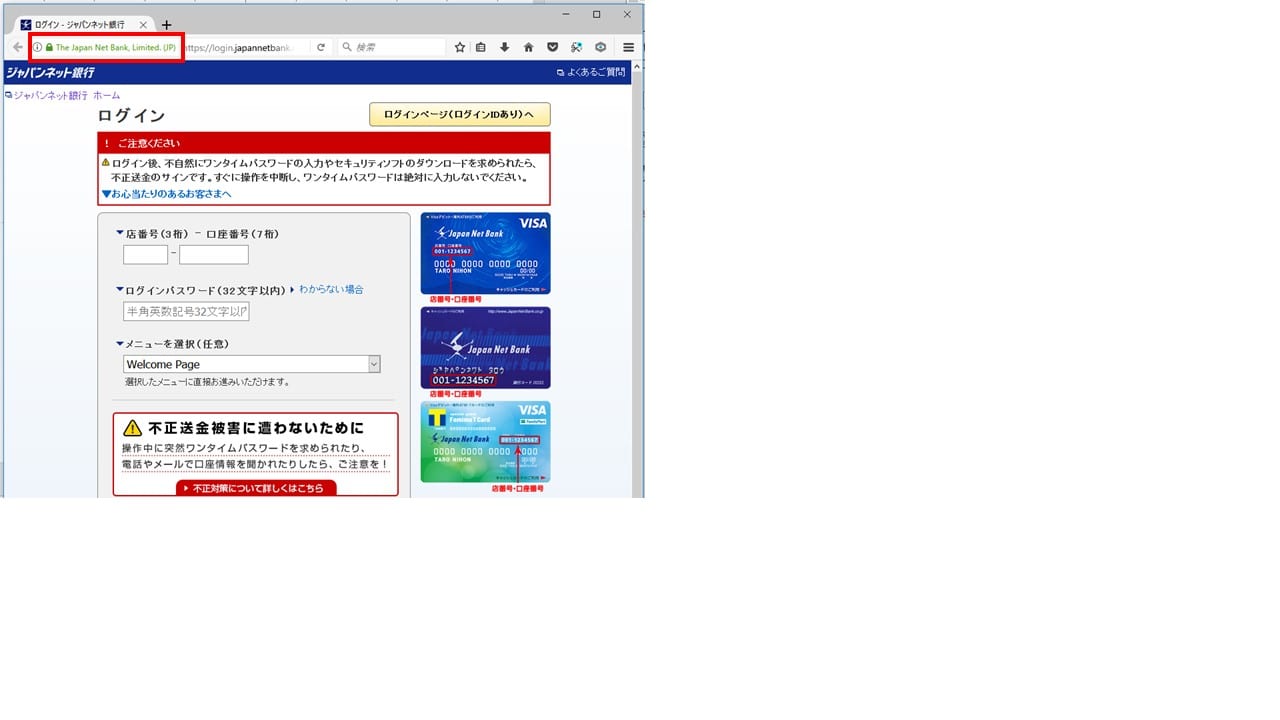
Let’s Encryptの4つのメリット
SSL証明書を買ってもいいけれど、Let’s Encryptの証明書には4つのメリットがあります。
それが、
- 簡単設定
- 無料
- 即日発行
- 自動更新
ですね。
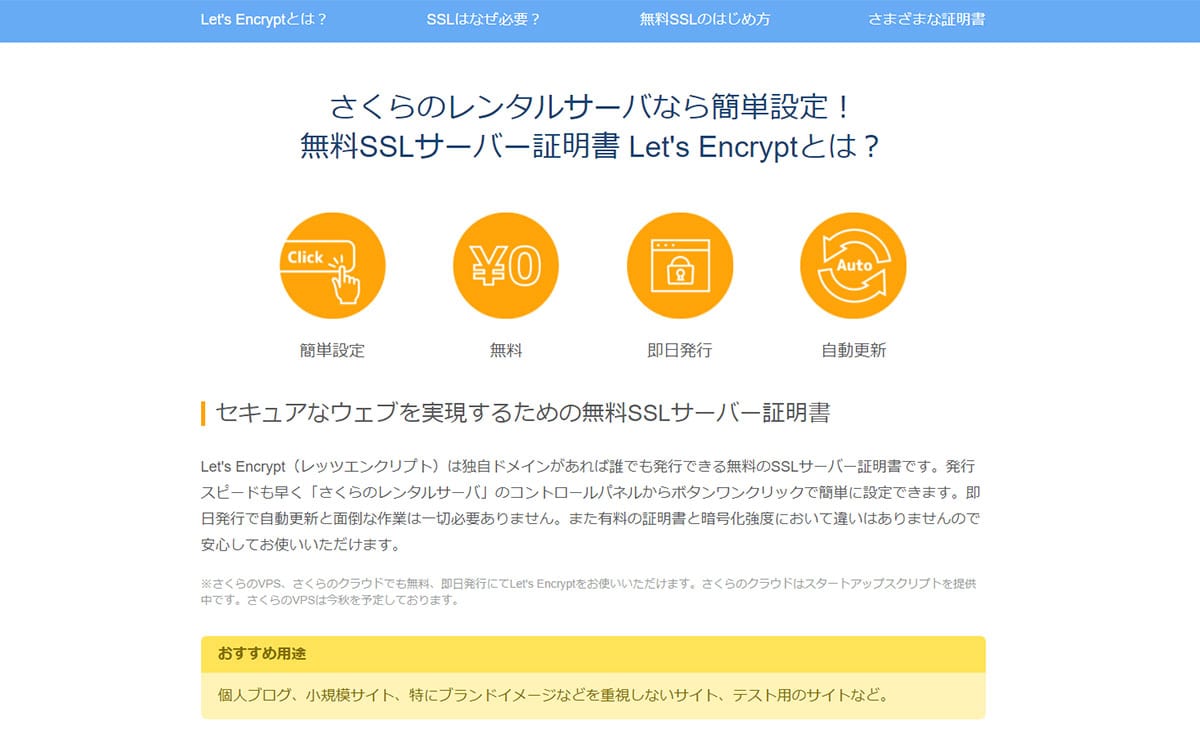
https://www.sakura.ne.jp/function/freessl.html
1.簡単設定
3クリックでSSLの設定ができてしまう簡単さ。
とりあえずSSL化、httpsになればいいという人にはピッタリです。
個人サイトであれば、全く問題ありません。
2.無料
前述の通り、このSSL証明書は無料で使えます。
今までであれば、毎年数千円の費用が掛かっていました。
それが非営利団体の認証局を使うことで、無料で使うことができるんです。
3.即日発行
セキュリティレベルの高いSSL証明書であれば、数日、数週間かかることも。
金融取引や、個人情報を扱う通販サイトじゃなければ、そこまでセキュリティレベルが高くなくても大丈夫。
であれば、早く発行されたほうがいいですね。
数十分程度でSSL証明書が発行され、インストールされます。
あっという間で、すごく便利になりました。
4.自動更新
毎年毎年お金がかかるタイプのSSL証明書は、更新をしなければなりません。
更新をするたびにお金を払う、手続きをする。
そういう面倒くささから解放された自動更新のSSLを使いましょう。
ワードプレスを運営しているサイトでも、さくらインターネットのプラグインでSSLをしてくれるものがありますので、ワンタッチで対応します。
あとは、.htaccessに、301リダイレクトの記述と、各種サービスの登録URLの変更をすればOKですね。
サーチコンソールや、アドセンス、ASPに登録してあるURLの変更をしましょう。
URLが変更になるので、SSL化の際には充分にお気を付けくださいませ。
